WordPress Upload Limit erhöhen: Anleitung
Marc Wagner
April 17, 2023
Wie kannst du das WordPress Upload Limit erhöhen? Ganz einfach, um das Upload-Limit (die maximale Dateigröße eines Uploads) zu erhöhen, musst du die Einstellung von PHP auf deinem Server anpassen. Der Hosting-Anbieter beschränkt, häufig aus Sicherheitsgründen, die maximale Größe für Dateien, die auf den Server hochgeladen werden dürfen. Wir zeigen dir daher, wie du das Limit erhöhen kannst.
Standard Hosting Lösung, um das Upload-Limit zu erhöhen #
Viele Hosting-Anbieter ermöglichen es mittlerweile in den Einstellungen das Upload-Limit anzupassen. Melde dich hierfür bei deinem Hoster (z.B. all-inkl, Strato, IONOS) an und suche nach den PHP/PHP.ini Einstellungen. Dort solltest du in der Regel die Möglichkeit haben, einen Wert zu hinterlegen.
Leider hat jeder Anbieter individuelle Bezeichnungen, Menüs und Einstellungen. Die folgenden Stichworte sollten dir aber bei der Suche nach den Einstellungen helfen: PHP/PHP.ini, upload_max_filesize, post_max_size.
Falls du keine Einstellung hierfür findest, hilft dir ein Anruf bei deinem Hosting Anbieter oder aber die folgende Lösung.
Upload Limit mit einer eigenen PHP.ini Konfigurationsdatei erhöhen #
Manche Hosting-Anbieter erlauben es dir, Einstellungen aus der PHP.ini zu überschreiben. Hierfür wird einfach eine php.ini Datei im Root-Verzeichnis deiner Webseite erstellt. Bitte beachte aber, dass dein Hosting-Anbieter entscheidet, welche Einstellungen überschrieben werden dürfen. Es kann also sein, dass die Einstellungen, obwohl du sie richtig eingebunden hast, nicht geladen werden.
Verbinde dich mit per FTP Client (z.B. FileZilla) zu deiner Webseite und erstelle im Hauptverzeichnis eine php.ini Datei.
Anschließend öffnest du die Datei mit einem Editor (z.B. Notepad++) und fügst folgende Zeilen ein:
post_max_size = 64M upload_max_filesize = 64M
In unserem Beispiel oben haben wir das Limit auf 64 MB erhöht. Du kannst den Wert natürlich auf deine Bedürfnisse anpassen, z.B. 32M, 128M, 256M.
Upload Limit mit .HTACCESS erhöhen #
Verbinde dich per FTP mit deinem Webhoster. Öffne die .HTACCESS Datei (diese befindet sich im Hauptverzeichnis deiner WordPress Installation) mit einem Text-Editor (z.B. Notepad++). Füge anschließend folgende Zeilen an den Anfang oder das Ende der Datei hinzu, um das Upload Limit zu erhöhen:
php_value upload_max_filesize 64M php_value post_max_size 64M
Hinweis: Nicht alle Hoster erlauben es, die Parameter für PHP via .HTACCESS zu verändern.
Upload Limit mit PHP erhöhen #
Öffne die functions.php (diese befindet sich in deinem Child-Theme im Verzeichnis “wp-content/themes/{Child-Theme-Ordner}/functions.php” mit einem Text-Editor (z.B. Notepad++). Füge anschließend direkt nach “<?php” folgende Zeilen ein, um das Upload Limit zu erhöhen:
@ini_set( 'upload_max_size', '200M' ); @ini_set( 'post_max_size', '200M');
Hinweis: Nicht alle Hoster erlauben es, die Parameter für PHP via Skript zu verändern.
Upload-Limit über das Plesk-Panel erhöhen #
Lokal, für einzelne Domains
Melde dich bei deinem Plesk Panel an und wechsel anschließend zu Domains > {Top-Level-Domain} > PHP-Einstellungen. Dort kannst du dann direkt die Werte für post_max_size und upload_max_filesize anpassen.
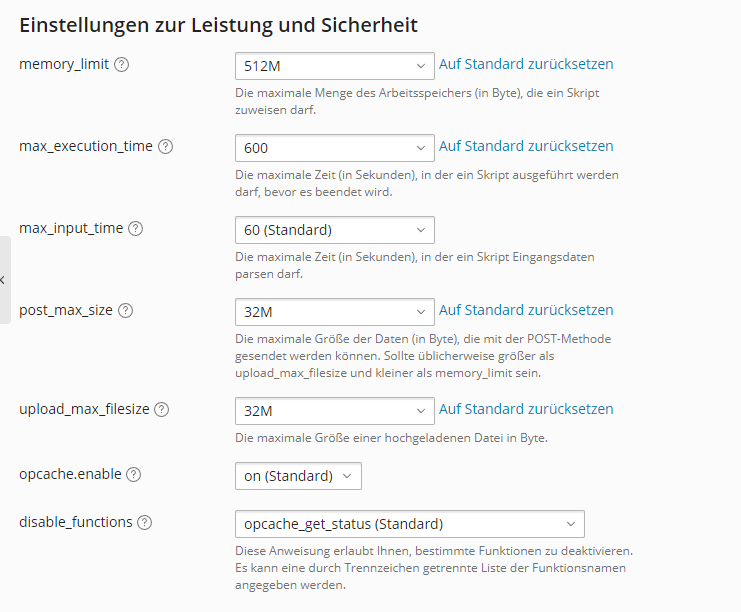
Global, für alle Domains
Möchtest du die Einstellungen global für alle Domains anpassen, die eine spezielle PHP Version verwenden, kannst du die PHP.ini Datei bearbeiten. Wechsel hierzu zu Tools & Einstellungen > PHP-Einstellungen > { PHP Version } > php.ini. Hier kannst du nun die Konfigurationsdatei bearbeiten. Suche nach post_max_size und upload_max_size und passe die Werte nach deinen Wünschen an.
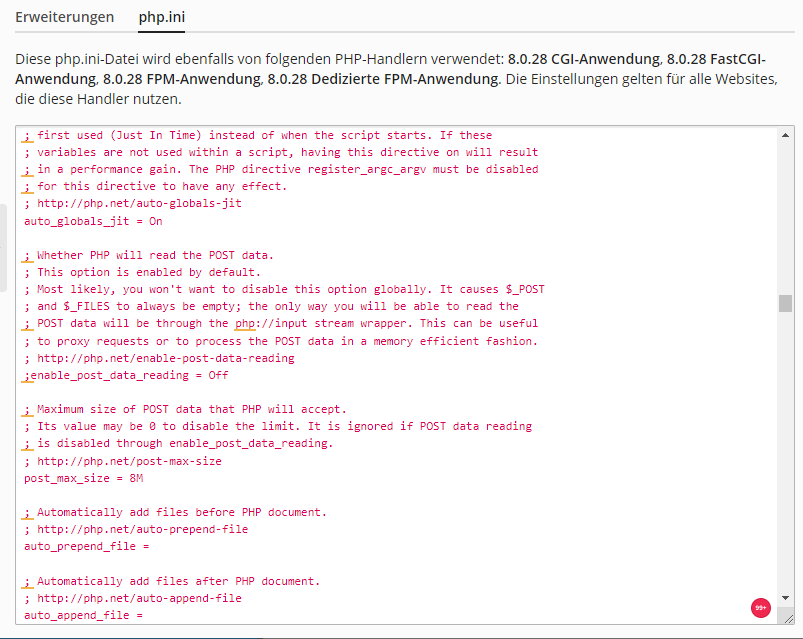
Fazit #
Um das Upload-Limit für WordPress zu erhöhen, musst du entweder in den Hosting-Einstellungen deines Providers oder aber direkt in der PHP.ini die Werte post_max_size und upload_max_size anpassen. Bei manchen, veralteten Hosting-Providern, hilft sogar nur ein Anruf weiter.
Alternativ kannst du auch auf ein moderneres Hosting (z.B. all-inkl) wechseln. Gerne übernehmen wir für dich den WordPress Umzug oder aber du buchst ein WordPress Wartungspaket bei uns, dann übernehmen wir die technische Betreuung deiner Webseite für dich.
Quellen #
Artikel von:
Marc Wagner
Hi Marc here. I’m the founder of Forge12 Interactive and have been passionate about building websites, online stores, applications and SaaS solutions for businesses for over 20 years. Before founding the company, I already worked in publicly listed companies and acquired all kinds of knowledge. Now I want to pass this knowledge on to my customers.

